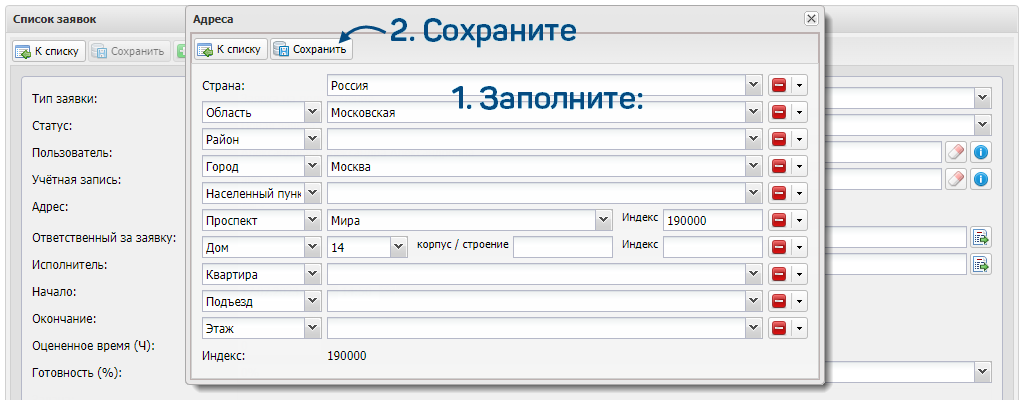Создать заявку в HelpDesk
Заявка — это обращение абонента к менеджеру с какой-либо просьбой. Например, подключить или отремонтировать оборудование или добавить новую услугу в тариф. Также заявки необходимо создавать для подключения новых абонентов.
-
Перейдите в раздел «HelpDesk» — «Список заявок».
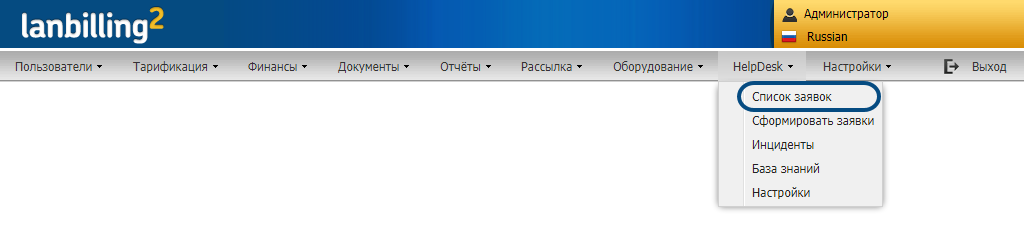
-
Нажмите «Добавить».

-
Установите тип и статус заявки.

-
Укажите абонента, который подал заявку.
-
Если он уже есть в системе, выберите карточку.

-
Если абонента ещё нет в системе, создайте для него временную карточку. Для этого
нажмите система перенаправит вас на страницу создания. Такие карточки не отображаются в общем списке. —
—
После создания новой учётной записи карточку пользователя необходимо активировать. Также карточка будет активирована, как только заявка перейдёт в статус «Завершена».
-
-
Укажите учётную запись.
-
Если она уже есть в системе, выберите её из списка.

-
Если учётной записи ещё нет, можете создать новую. Для этого
нажмите Обратите внимание: создать новую учётную запись можно, только если у абонента уже есть договор. .
.

-
-
Укажите адрес абонента. Нажмите
 и выберите действие.
и выберите действие.- Изменить вручную — указать в заявке новый адрес, которого ещё нет в системе.
- Скопировать адрес из карточки пользователя.
- Скопировать адрес из учётной записи.
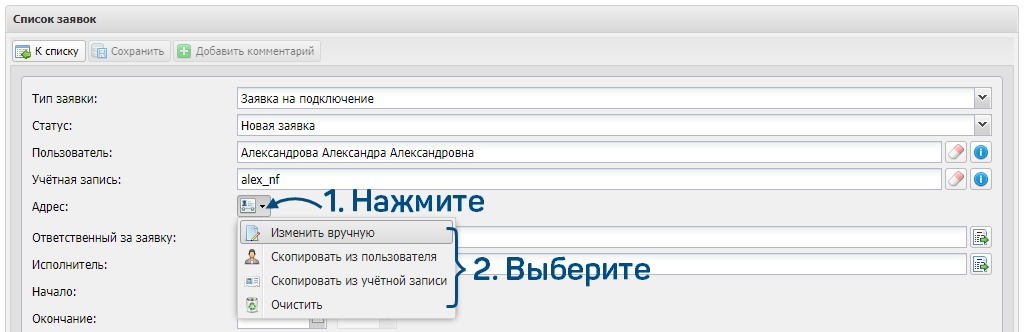
-
Укажите ответственного менеджера или группу менеджеров. Они будут отслеживать прогресс работы.
-
Выберите исполнителя. Он будет работать непосредственно с самой заявкой.

-
Установите плановые начало и окончание работ. Если вы не уверены в сроках, можете отредактировать эти даты позже.
-
Укажите, сколько примерно времени займёт выполнение заявки.
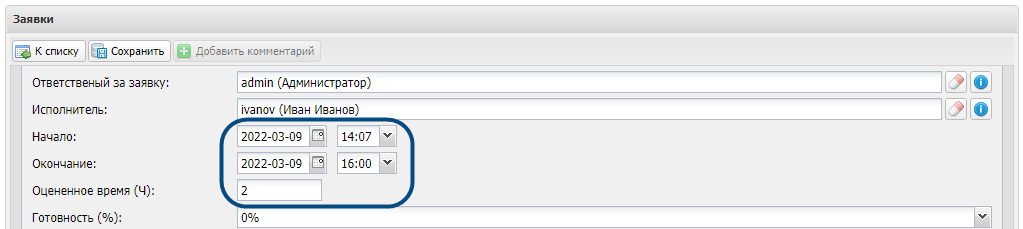
-
Процент готовности устанавливается позже — в процессе решения заявки.
-
В поле «Задача» опишите, в чём заключается работа.

-
Нажмите «Сохранить».

Заявка создана. В процессе работы менеджер может её редактировать — дополнять информацию и устанавливать процент готовности.
Удалить заявку
В общем списке ![]()

Есть вопросы по документации? Пожалуйста, напишите их